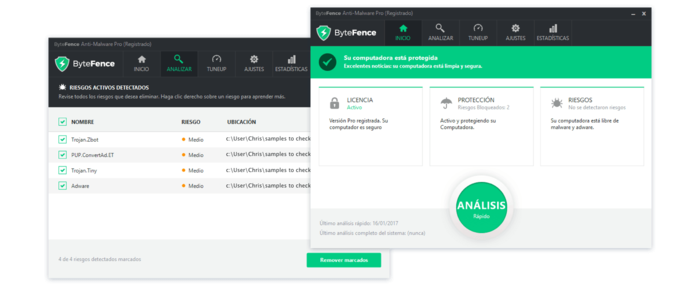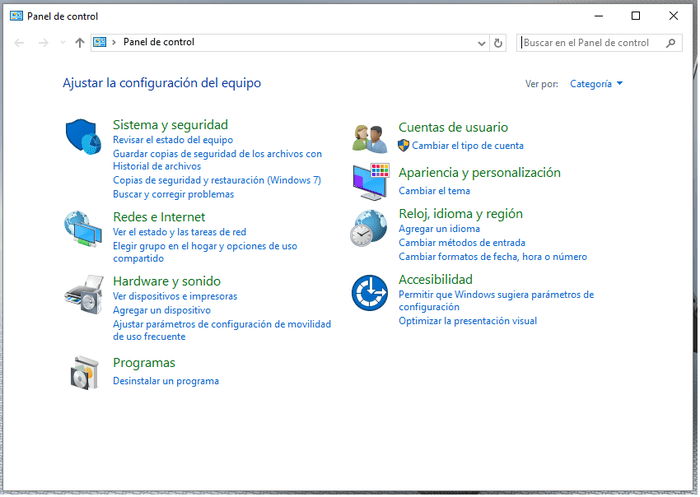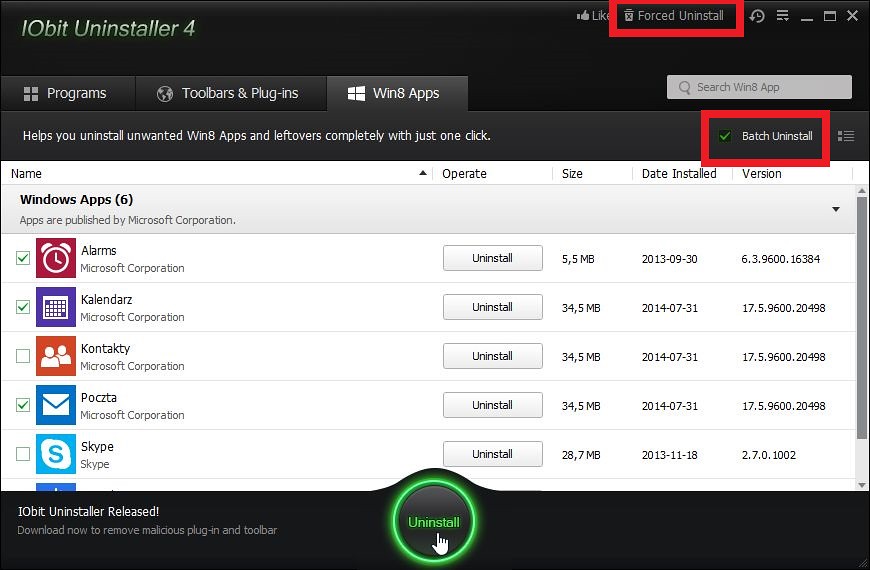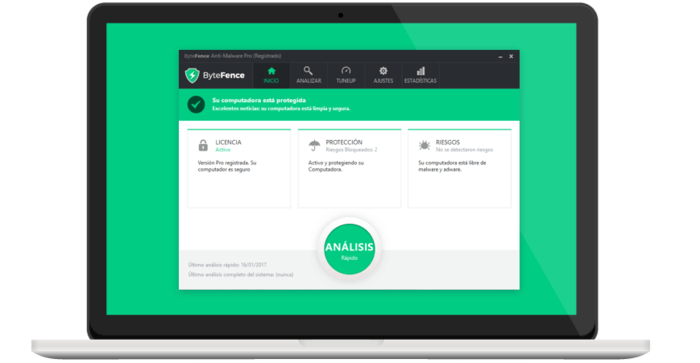
Si notas cosas extrañas en tu navegador web o te aparecen mensajes de un programa denominado ByteFence AntiMalware, estás leyendo la guía adecuada para acabar con este programa. Este software aparentemente es un antimalware, no hay más que ver su nombre. Pero realmente para definirlo de forma adecuada deberías quitarle el anti y dejar solo el «malware», y no porque tenga código malicioso, sino por la forma en la que se ha estado extendiendo tiempo atrás. Sí, ha sido un inconveniente por mucho que se camufle de lo contrario. Este programa no te evitaba problemas, te los generaba.
Fíjate que estoy hablando en pasado, ya que como verás, ahora ha cambiado. Por lo general te «infectaba», como tantos otros casos, cuando instalas programas gratuitos desde fuentes de Internet poco apropiadas que suelen incluirte barras para los navegadores, adware, PUP, etc. Ya lo hemos comentado en multitud de guías, que en esas páginas no solo estás instalando un programa concreto, sino varios de ellos. Y si no puedes controlarlo desde el asistente de instalación, terminarás con problemas en tu sistema.
¿Qué es ByteFence Antimalware?
Pues como su propio nombre indica y como he insinuado antes, es un programa aparentemente para buscar y eliminar malware de tu equipo. Es decir, realmente funciona para eliminar malware de tu equipo. De hecho, tiene una página web oficial de sus desarrolladores y es una herramienta de pago. ¿Entonces? ¿Cuál es el problema? Bueno, algunos como Malwarebytes lo tienen claro, no era una herramienta útil, era un malware. ¿Por qué?
Pues el problema viene de que, a pesar de que tiene una utilidad, en muchas ocasiones se instala de forma inadvertida para el usuario y sin su consentimiento. Es ahí donde deja de ser una herramienta con utilidad y comienza a ser un PUP (Potentially Unwanted Program). Por eso usé comillas cuando dije «malware» al principio… Es el método de distribución el que falla, ya que no te pueden imponer un programa sí o sí. Algo así también ocurre con el crapware y bloatware.
Al venir empaquetado junto con el instalado de otro programa que sí que quiere instalar el usuario, finalmente terminará instalándose a la fuerza en el equipo. Y eso no es un acto ético. Es así como muchas de esas páginas de descargas de programas generan sus ingresos, incluyendo estas barras y software molesto para «darlas» a conocer de esta forma a los usuarios.
Además de todo esto, hay un problema adicional cuando hablamos de ByteFence Antimalware, y es que suele apoderarse del navegador, modificando el buscador por defecto. Algo que resulta muy molesto y hace que los usuarios tengan que volver a poner Google cada vez que abren el navegador. Así mismo, también suele lanzar gran cantidad de notificaciones o mensajes durante el uso normal de tu equipo.
Cambio de política
Esa mala fama ha hecho que ByteFence Antimalware cambie su política y ahora se ha dejado de distribuir de este modo. Se puede descargar desde la página web oficial e incluye adware para mostrar anuncios y financiación de este modo. Además de eso, ByteFence tampoco modifica ya la página del navegador, lo que es algo positivo.
Desisntalar ByteFence Antimalware
En cualquier caso, tanto si lo has instalado y no te gusta como si se te instaló por la fuerza cuando tenía la otra política, aquí tienes los pasos para que lo puedas eliminar.
Sin usar ninguna herramienta adicional
El primer paso es eliminar este programa de tu equipo, y para ello debes seguir estos pasos:
- Ve a tu Panel de Control de la versión de Windows que tengas.
- Una vez dentro, en la sección Programas, haz clic en Desinstalar un programa.
- En la lista de aplicaciones, busca el nombre de este software que quieres eliminar y selecciona esta entrada.
- Pulsa en Desinstalar y espera a que se complete el proceso.
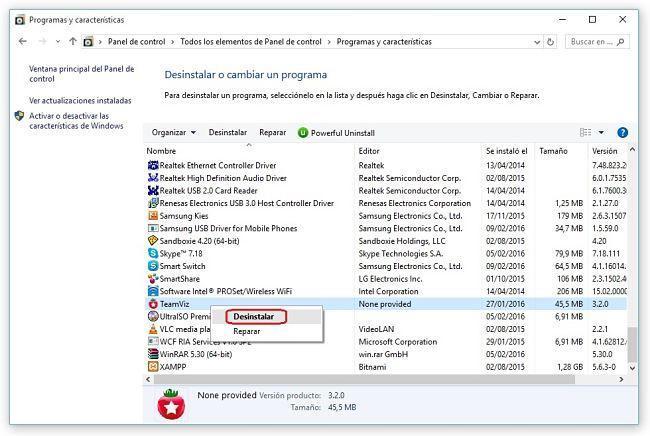
3
Ahora ya debes estar libre de esta molesta herramienta, aunque si ha habido una infección que haya venido junto al paquete que instalastes o si se ha descargado algún malware tras él, deberás seguir los siguientes pasos para asegurar que tu sistema está totalmente libre.
Cuando el método tradicional no funciona
En el caso de que no esté entre los programas instalados que aparecen en la utilidad nativa de Windows, es posible que se haya instalado junto a otro programa. Puedes usar herramientas para desinstalar de terceros y así forzar la desinstalación. Los pasos son igualmente sencillos. Por ejemplo, con IOBIT, puedes hacer lo siguiente:
- Descarga IOBIT
- Ejecútalo.
- Ve a la pestaña Programas.
- Busca en la lista ByteFence.
- Seleccionalo y pulsa sobre el botón Desinstalar.
Y listo, ya deberías estar libre de esta herramienta molesta.